
editor php Youzi akan memberi anda jawapan: Jika anda menghadapi masalah tidak dapat membuka kad rangkaian, kad bunyi atau panel di sudut kanan bawah apabila menggunakan sistem Win11, anda boleh mencuba penyelesaian berikut: Pertama, semak sama ada terdapat pemacu yang dinyahpasang dalam program pengurus peranti, jika ada, pasangkannya dan mulakan semula sistem. Kedua, anda boleh cuba mengemas kini patch sistem atau memasang pemacu terkini untuk memastikan keserasian sistem dan peranti perkakasan. Jika masalah berterusan, anda boleh cuba memasang semula perisian yang berkaitan atau menggunakan fungsi pemulihan sistem untuk memulihkan kepada keadaan sebelumnya. Jika tiada kaedah di atas berfungsi, adalah disyorkan untuk menghubungi perkhidmatan pelanggan rasmi atau profesional untuk siasatan dan penyelesaian lanjut.
Penyelesaian kepada masalah bahawa ikon bunyi rangkaian tidak boleh dibuka dalam win11
Kaedah 1:
1 Tekan kombinasi kekunci [Ctrl + Alt + Del] untuk memaparkan antara muka kunci, dan kemudian klik [Task Manager] .

2 Dalam tetingkap Pengurus Tugas, cari proses bernama [Windows Explorer].
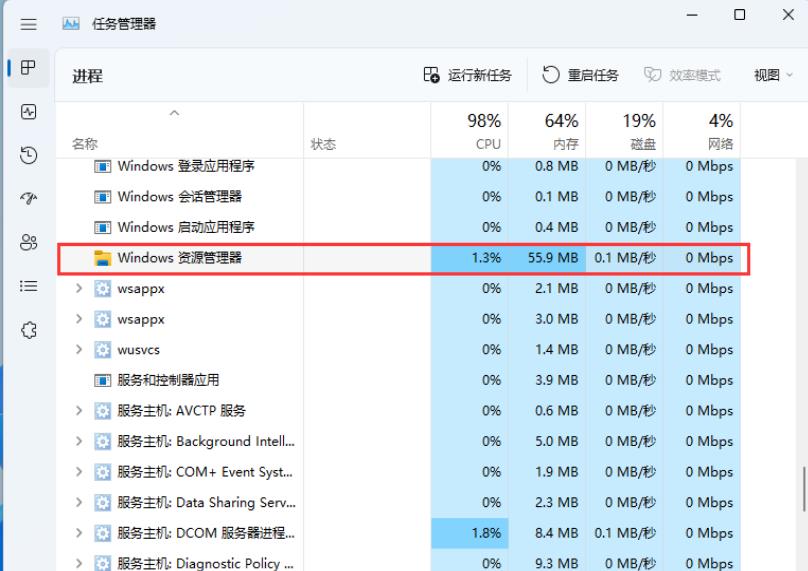
3. Selepas memilih proses [Windows Explorer], klik [Restart Task] di bahagian atas sebelah kanan untuk memulakan semula Windows Explorer.

4 Jika anda secara tidak sengaja menamatkan proses Windows Explorer, anda juga boleh mengklik [Run New Task] di penjuru kanan sebelah atas tetingkap Task Manager.

5. Cipta tetingkap tugasan baharu, masukkan arahan [explorer.exe] dan tekan [OK atau Enter] untuk memulakan semula Windows Explorer (ia adalah disyorkan untuk menandakan kotak untuk mencipta tugas ini dengan hak pentadbiran sistem) .

Kaedah 2:
1 Mula-mula, tekan butang [Win + 】.
2 Dalam tetingkap pengurusan komputer, klik pada bar sisi kiri untuk mengembangkan [Perkhidmatan dan Aplikasi - Perkhidmatan].
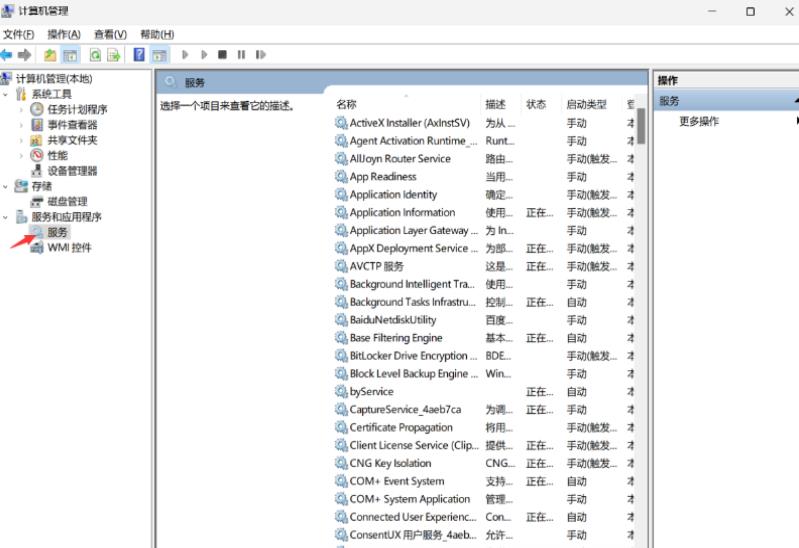
3 Kemudian cari dan klik dua kali di sebelah kanan untuk membuka nama [Perkhidmatan Sistem Pemberitahuan Windows Push].

4 Dalam tetingkap Properties (Komputer Tempatan) Perkhidmatan Sistem Pemberitahuan Tekan Windows, tukar jenis permulaan kepada [Disabled], kemudian klik [Stop], dan akhirnya klik [OK].
Kaedah 3:
1 Tekan butang [Win +
2 Jalankan tetingkap, masukkan perintah [cmd] dan kemudian tekan [Ctrl + Shift + Enter] untuk membuka [Command Prompt] dengan hak pentadbir.
3. Tetingkap Kawalan Akaun Pengguna, adakah anda mahu membenarkan apl ini membuat perubahan pada peranti anda? Klik [Ya].
4 Dalam tetingkap gesaan arahan pentadbir, masukkan dan tekan Enter untuk melaksanakan perintah [msdt.exe -id DeviceDiagnostic].
5 Dalam tetingkap Perkakasan dan Peranti, klik [Lanjutan].

6 Semak pilihan [Automatically apply repair measures], dan kemudian klik [Next] untuk cuba mengesan dan membaiki masalah.

Atas ialah kandungan terperinci Apakah yang perlu saya lakukan jika win11 tidak dapat membuka panel kad bunyi pada kad rangkaian sebelah kanan bawah?. Untuk maklumat lanjut, sila ikut artikel berkaitan lain di laman web China PHP!
 Tiada pilihan WLAN dalam win11
Tiada pilihan WLAN dalam win11
 Bagaimana untuk melangkau pengaktifan dalam talian dalam win11
Bagaimana untuk melangkau pengaktifan dalam talian dalam win11
 Win11 melangkau tutorial untuk log masuk ke akaun Microsoft
Win11 melangkau tutorial untuk log masuk ke akaun Microsoft
 Bagaimana untuk membuka panel kawalan win11
Bagaimana untuk membuka panel kawalan win11
 Pengenalan kepada kekunci pintasan tangkapan skrin dalam win11
Pengenalan kepada kekunci pintasan tangkapan skrin dalam win11
 Windows 11 pemindahan komputer saya ke tutorial desktop
Windows 11 pemindahan komputer saya ke tutorial desktop
 Penyelesaian kepada masalah yang perisian muat turun win11 tidak boleh dipasang
Penyelesaian kepada masalah yang perisian muat turun win11 tidak boleh dipasang
 Bagaimana untuk melangkau sambungan rangkaian semasa pemasangan win11
Bagaimana untuk melangkau sambungan rangkaian semasa pemasangan win11




